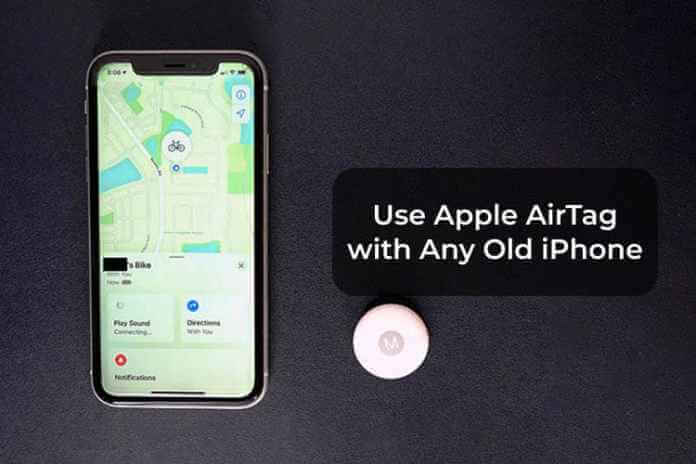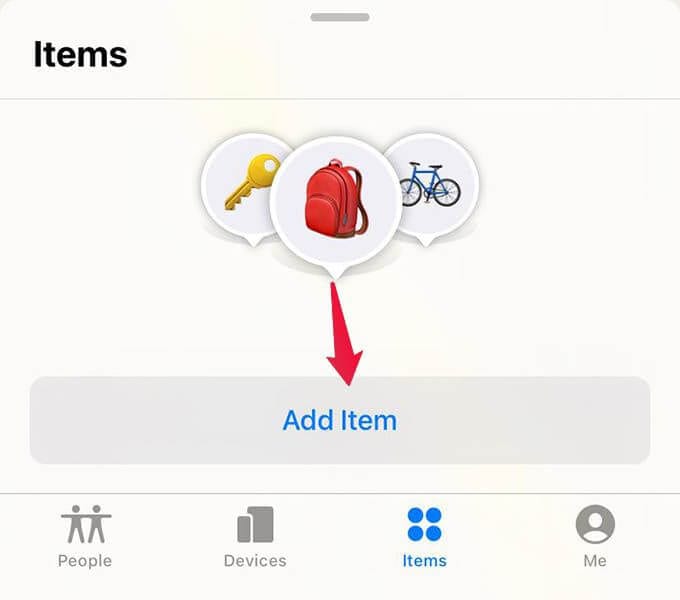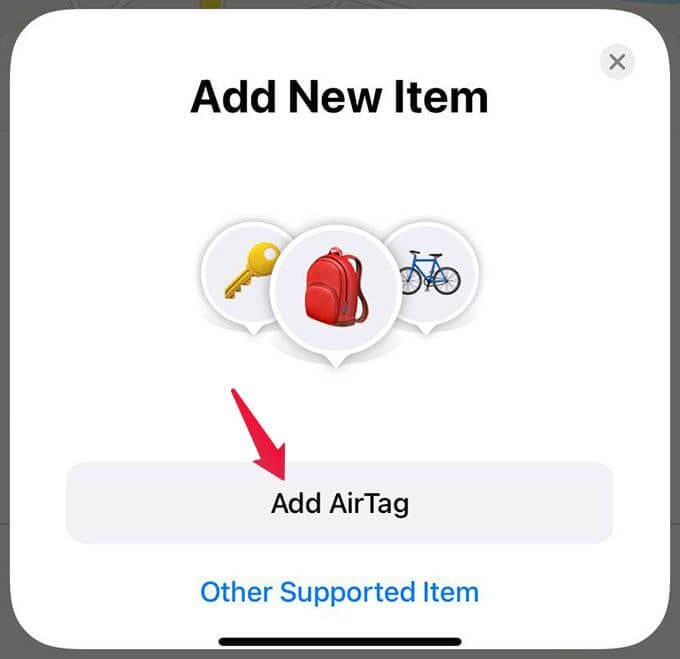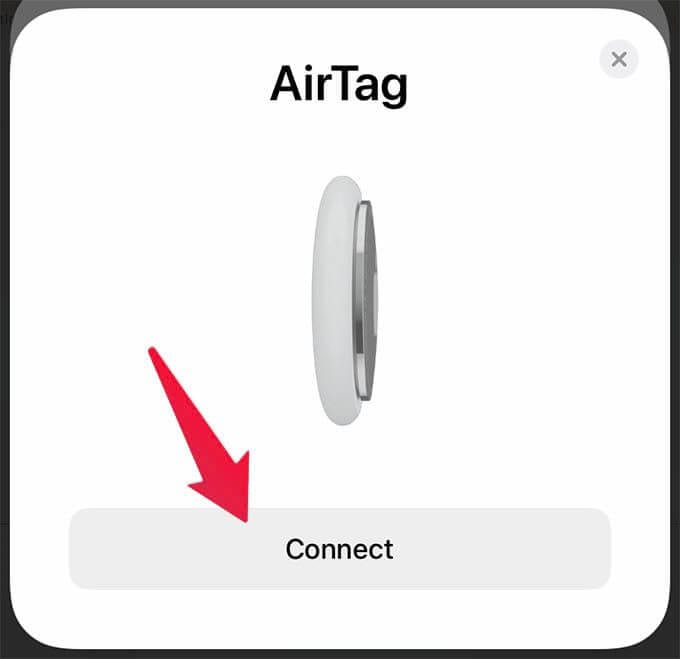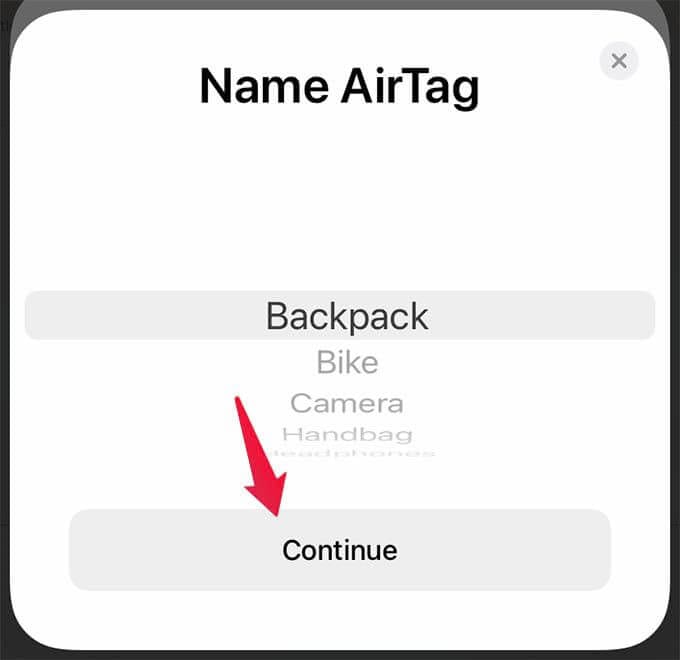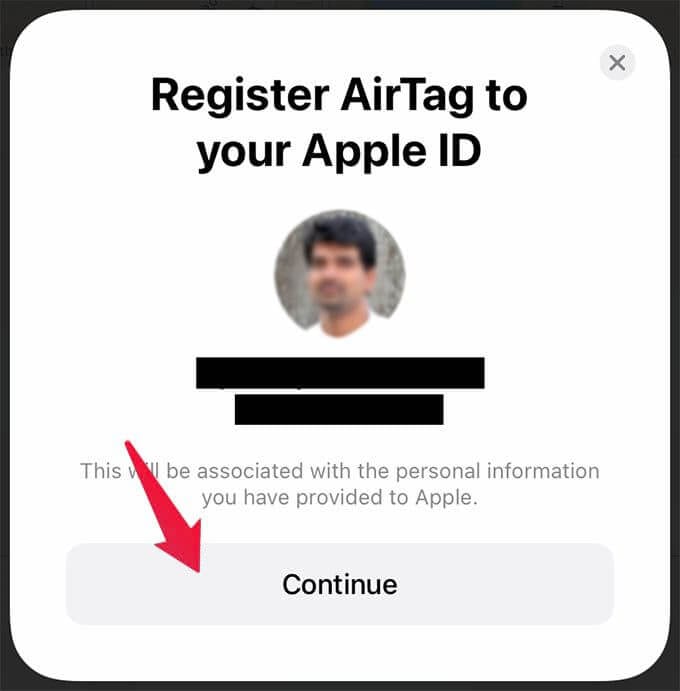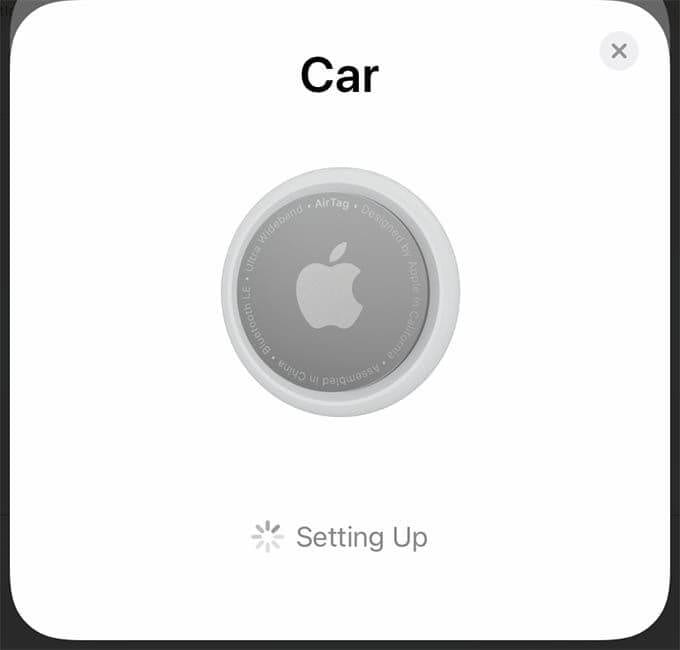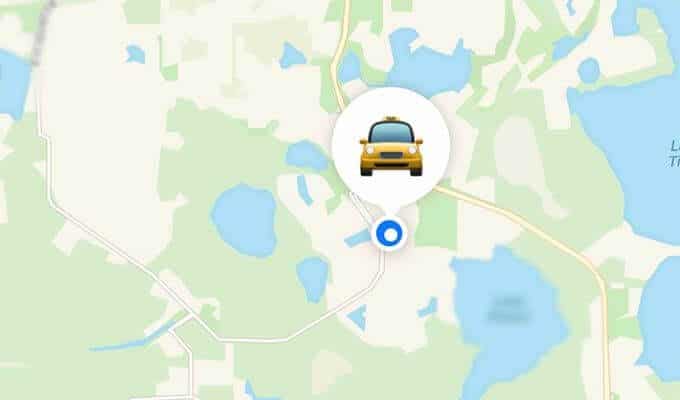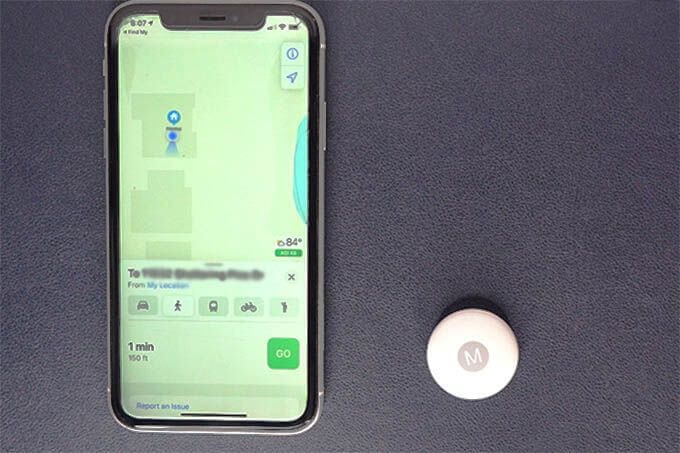Comment utiliser l'Apple AirTag avec l'iPhone X ou d'autres modèles d'iPhone autres que U1
Les nouveaux trackers AirTag d'Apple dotés de la technologie avancée Ultrawideband vous aident à trouver tout ce qui y est associé. Les AirTags sont conçus pour fonctionner parfaitement avec l'iPhone 11 et les modèles ultérieurs, avec une précision de détection et de nombreuses autres fonctionnalités qui comptent. Mais devriez-vous obtenir des AirTags si vous avez un iPhone X ou des modèles d'iPhone plus anciens sans puce U1? Eh bien, nous avons des réponses à toutes vos questions.
Dans ce guide, voyons si vous devriez obtenir un AirTag pour iPhone X, XR ou tout autre modèle d'iPhone plus ancien.
AirTag fonctionne-t-il avec l'iPhone X ou d'autres modèles d'iPhone plus anciens?
Apple conçoit son tracker AirTag avec la dernière gamme de modèles d'iPhone à l'esprit. Les derniers téléphones des séries iPhone 11 et 12 sont les plus compatibles avec AirTag car ils disposent d'une puce U1 pour une connectivité haut débit avec AirTag. Bien que les nouveaux trackers Bluetooth d'Apple fonctionnent également bien avec d'autres modèles d'iPhone, il existe certaines fonctionnalités.
Une connexion haut débit entre AirTag et iPhone est possible avec la puce U1 de votre iPhone. En fait, seuls les modèles des séries iPhone 11 et iPhone 12 prennent en charge la même chose jusqu'à présent. Outre le U1, les iPhones utilisent Bluetooth pour communiquer avec votre AirTag, ce que n'importe quel modèle d'iPhone peut faire. Eh bien, Apple AirTag peut bien fonctionner avec n'importe lequel de vos modèles d'iPhone d'iPhone 6s ou version ultérieure.
AirTag associé à l'iPhone X
Avoir un vieil iPhone signifie qu'il vous manque un seul capteur important pour bien fonctionner avec les trackers AirTag. Cela ne signifie pas que vous êtes négligé dans toutes les fonctionnalités qu'AirTag a à offrir. Lorsque vous essayez normalement de coupler un nouvel AirTag avec votre iPhone, une fenêtre contextuelle apparaît sur l'écran de l'iPhone, comme les AirPods. La fenêtre contextuelle apparaît-elle avec un iPhone X ou un iPhone plus ancien lorsque vous essayez de coupler un nouvel AirTag? Eh bien, découvrons.
Si vous avez un ancien iPhone, vous pouvez configurer facilement vos nouveaux AirTags avec iPhone. Tout d'abord, sortez votre AirTag, dévissez le capuchon en plastique et tirez sur la languette.
Maintenant, déverrouillez votre iPhone et gardez AirTag près de votre iPhone. Une fenêtre contextuelle apparaîtra avec une animation AirTag et un bouton "Connecter". Votre question a été répondue - Oui, la fenêtre contextuelle de configuration AirTag apparaît sur la plupart des modèles d'iPhone pris en charge par AirTag, tout comme les AirPods. Cependant, vous ne verrez peut-être pas toujours de fenêtre de configuration sur les anciens modèles d'iPhone. Dans de tels cas, vous pouvez associer un nouvel AirTag directement à partir de l'application Find My, comme indiqué ci-dessous.
Ouvert Trouver mon application Sur iPhone et accédez à l'onglet Éléments. De là, vous voyez le "Ajouter un élément" , Clique dessus.
Dans la fenêtre qui apparaît, sélectionnez Ajouter AirTag pour commencer à configurer un nouvel AirTag. Ensuite, vous verrez une fenêtre de connexion comme dans la capture d'écran ci-dessous. Si vous avez déjà réussi à obtenir la fenêtre contextuelle tout en maintenant l'AirTag près de votre iPhone, vous pouvez ignorer les étapes mentionnées ci-dessus et suivre les étapes ci-dessous.
Maintenant, cliquez sur le bouton NOUS CONTACTER Et choisissez un nom pour AIRTAG Depuis votre prochain écran.
Vous pouvez également définir un nom AirTag personnalisé, comme nous l'avons expliqué dans notre guide de configuration d'AirTag avec des noms et des emojis personnalisés. Appuyez ensuite sur Continuer.
Confirmez votre identifiant Apple et passez à l'écran suivant.
À partir de là, attendez qu'AirTag ait terminé la configuration. Vous pouvez ensuite voir votre AirTag dans Localiser mes cartes et le localiser chaque fois que vous l'avez perdu.
Retrouver AirTag perdu avec l'iPhone X (sans puce U1)
L'Apple AirTag, contrairement à tous les autres trackers Bluetooth, est livré avec deux modes de positionnement: Superfast Range et Global Positioning System (GPS). Tout comme les autres traceurs GPS, ce petit outil AirTag alimenté par batterie met constamment à jour sa position avec Find My Network. D'autre part, vous pouvez utiliser la connexion à bande haut débit sur l'AirTag pour trouver son emplacement exact, quelle que soit sa proximité.
Si vous utilisez l'iPhone X, l'iPhone 8, l'iPhone 7 ou d'autres anciens modèles d'iPhone avec AirTag, vous manquez la fonction de recherche précise. AirTag Precision Finding vous aide à trouver avec précision vos clés ou vos portefeuilles à l'intérieur ou à l'extérieur, mais il n'est disponible sur aucun modèle d'iPhone autre que les séries iPhone 11 et 12.
Dans le cas des iPhones autres que le U1, vous pouvez trouver l'AirTag manquant via l'emplacement Maps sur l'application Find My. Voici comment.
Ouvrez l'application Find My sur votre iPhone et accédez à l'onglet Éléments. Là, vous verrez votre AirTag répertorié; Clique dessus.
À partir de l'écran qui apparaît, cliquez sur "Itinéraire" pour voir l'emplacement actuel de l'AirTag. Vous pouvez uniquement obtenir l'emplacement actuel d'AirTag ici et vous ne pouvez pas utiliser la fonction «recherche» avec les anciens iPhones.
Le localisateur GPS a ses propres limites car vous n'obtenez qu'une précision de 1 à 5 mètres, mais la puce U1 est capable de vous donner une précision allant jusqu'à 30 cm à l'intérieur et à l'extérieur. Cela signifie que vous pouvez obtenir votre emplacement AirTag dans un rayon de 5 mètres ou plus de l'endroit, tandis que la puce U1 détermine l'emplacement exact de votre AirTag.
Avez-vous vraiment besoin d'un iPhone avec une puce U1 pour utiliser AirTag?
Si quelque chose fait de l'Apple AirTag un achat abordable, ce devrait être la technologie UWB (Ultra Fast Band) qui vous aide à le coupler avec votre iPhone et à le trouver plus tard avec précision. Lorsque vous essayez d'utiliser l'Apple AirTag avec l'iPhone X ou des modèles d'iPhone plus anciens dépourvus de puce U1 ou UWB, cela signifie que vous abandonnez ses fonctionnalités les plus importantes et que vous les voyez comme n'importe quel autre tracker, par exemple Tile Tracker.
Vous ne voulez jamais utiliser votre Apple AirTag comme n'importe quel autre tracker, c'est quelque chose sur lequel nous sommes tous d'accord. Mais si votre iPhone n'a pas de puce U1, il en sera presque ainsi. Cependant, il y a de meilleures choses qu'AirTag fait lorsqu'il est connecté à n'importe quel modèle d'iPhone. D'après ce que nous testons, voici quelques-unes des fonctionnalités premium que vous obtenez d'AirTag même lorsque vous avez un vieil iPhone.
- Fenêtre de configuration rapide de l'iPhone
- Directions (GPS uniquement)
- Lecture audio (via Bluetooth)
- Mode AirTag manquant
- Déterminer quel AirTag a été trouvé
Même après avoir obtenu toutes ces fonctionnalités AirTag uniques, vous aurez une longueur d'avance sur la recherche de la précision. Nous ne recommandons pas d'acheter un nouvel iPhone uniquement pour trouver des clés et des portefeuilles avec AirTag. Mais si vous cherchez vraiment à utiliser le meilleur des AirTags avec un iPhone plus ancien, vous pourriez trouver un barrage routier avec la détection de précision d'AirTag.
Apple AirTag est conçu pour fonctionner avec la plupart des modèles d'iPhone, iPad, iPod Touch et plus. Bien que les capteurs UWB ne soient disponibles que sur les séries iPhone 11 et 12, le nouveau tracker d'Apple se marie parfaitement avec n'importe quel modèle d'iPhone et vous permet d'en tirer le meilleur parti.